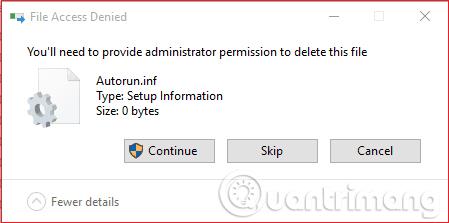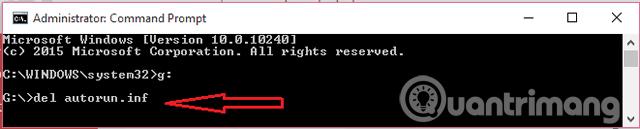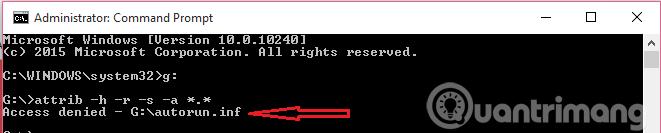Що таке файл Autorun.inf?
Користувачі могли натрапити на файл autorun.inf на флеш-накопичувачах USB або на дисках комп’ютера. Насправді це не вірус. Цей файл містить автоматично запущений файл встановлення та деяку іншу інформацію, пов’язану з пристроєм користувача. Під час вставлення USB-накопичувача в USB-роз’єм Windows спочатку запустить цей файл автозапуску. Windows працює відповідно до інструкцій файлу автозапуску. Крім того, користувачі також можуть бачити ці файли на диску C комп’ютера. Наприклад, програмне забезпечення для приводу CD/DVD має містити файл автозапуску для виконання автоматичних функцій.
Оскільки Windows спочатку запускає ці файли autorun.inf, деякі хакери користуються цим, щоб інсталювати віруси у файл автозапуску, щоб легко поширити вірус на всю систему. Зазвичай вони встановлюють вірус-хробак, також відомий як комп’ютерний черв’як, у файл autorun.inf.
Чи можна видалити файли autorun.inf?
Відповідь: так, ви можете повністю видалити файл autorun.inf, і це не викличе жодних проблем із USB-пристроєм або ПК. У разі видалення файлу autorun.inf з USB-накопичувача Windows не відкриватиме USB автоматично, коли його підключено до комп’ютера. Звичайно, ви можете отримати доступ до файлів на USB, натиснувши Мій комп’ютер . Це хороший спосіб видалити файл autorun.inf з USB.
Користувачі не можуть видалити вірус автозапуску вручну. Оскільки файл autorun.inf може містити системні, приховані, заархівовані та доступні лише для читання властивості.
Якщо ви хочете видалити файл автозапуску, який має одну з чотирьох властивостей, спочатку потрібно видалити властивості цих файлів, а потім змінити його властивості за допомогою командного рядка.
Як видалити вірус автозапуску з USB або ПК
Ця стаття проведе вас через 4 способи видалення вірусу автозапуску з USB або ПК.
Спосіб 1. Створіть копію файлу autorun.inf
Цей метод може працювати для старих версій Windows, він не працюватиме в останніх версіях. Якщо ви використовуєте останню версію Windows, наприклад Windows 8 і Windows 10 , пропустіть цей метод.
Вставте USB-накопичувач у гніздо комп’ютера, потім відкрийте його та клацніть правою кнопкою миші в порожньому місці, щоб створити новий порожній текстовий документ під назвою « autorun.inf ». При збереженні цього файлу система попросить замінити наявні файли автозапуску, натисніть Так . Тепер ви замінили файл вірусу автозапуску на порожній і вільний від вірусів файл autorun.inf.
Остання версія Windows не перезапише наявний файл, натомість створить інший файл із назвою autorun(2).inf. Тому ми зазначили вище, що ми не застосовуємо цей метод до нових версій Windows.
Спосіб 2. Видалення вірусу автозапуску за допомогою командного рядка
Це найкращий спосіб видалення вірусів, зокрема файлів autorun.inf. Підключіть USB-накопичувач до комп’ютера, відкрийте « Мій комп’ютер» і запишіть літеру USB-накопичувача (C, D, E, F, G). Наприклад, у статті USB-накопичувач має літеру G, дивіться малюнок нижче.

Запустіть командний рядок з правами адміністратора. Ви можете переглянути статтю Інструкції щодо відкриття командного рядка під адміністратором у Windows 8 і 10 . Для старих версій Windows виконайте наведені нижче дії.
Перейдіть до « Пуск» -> «Виконати» -> введіть cmd і натисніть «ОК » -> клацніть правою кнопкою миші командний рядок і виберіть « Запуск від імені адміністратора» . У вікні командного рядка введіть такий рядок:
Введіть G: і натисніть enter
Введіть attrib -h -s -r -a *.* і натисніть Enter .

Ця команда видалить приховані, системні, лише для читання та архівні атрибути з усіх файлів на диску «G». Ви також можете використовувати attrib -h -s -r -a autorun.inf, щоб видалити атрибути з файлу autorun.inf. Тепер введіть del autorun.inf і натисніть Enter , щоб видалити файли автозапуску. Крім того, користувачі також можуть самі видаляти ці файли.
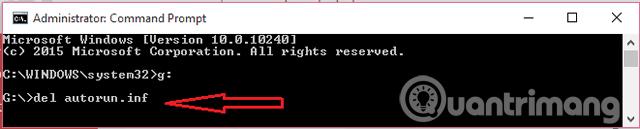
Якщо у вас виникли проблеми під час виконання цього методу, ви можете спробувати наступні методи.
Спосіб 3: видаліть файл автозапуску в безпечному режимі
Іноді після використання команди "attrib" користувачі можуть отримати повідомлення про помилку " доступ заборонено ".
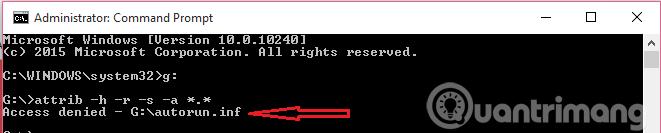
Щоб вирішити цю проблему, вам просто потрібно перезавантажити систему в безпечному режимі. Якщо ви не знаєте, як завантажити систему в безпечному режимі, перегляньте статті нижче:
У безпечному режимі відкрийте USB та видаліть файл автозапуску. Оскільки вони знаходяться в безпечному режимі, користувачі можуть легко їх видалити. Якщо ви не можете видалити автозапуск. Клацніть правою кнопкою миші файл autorun.inf -> натисніть « Властивості » -> перейдіть до « Безпека » -> і встановіть права доступу « КОЖЕН ».
Тепер перезавантажте комп’ютер у звичайному режимі та скористайтеся командами attrib і del у методі 2. Якщо зазначеним вище методом все одно не вдається видалити файл автозапуску, ви можете розглянути останній метод.
Спосіб 4: Використовуйте winrar і sdformatter
Відкрийте USB за допомогою winrar , скопіюйте всі файли з USB на комп’ютер, щоб видалити autorun.inf. Щоб відформатувати USB, ви можете використовувати sdformatter , щоб видалити всі віруси з вашого USB.
Побачити більше: